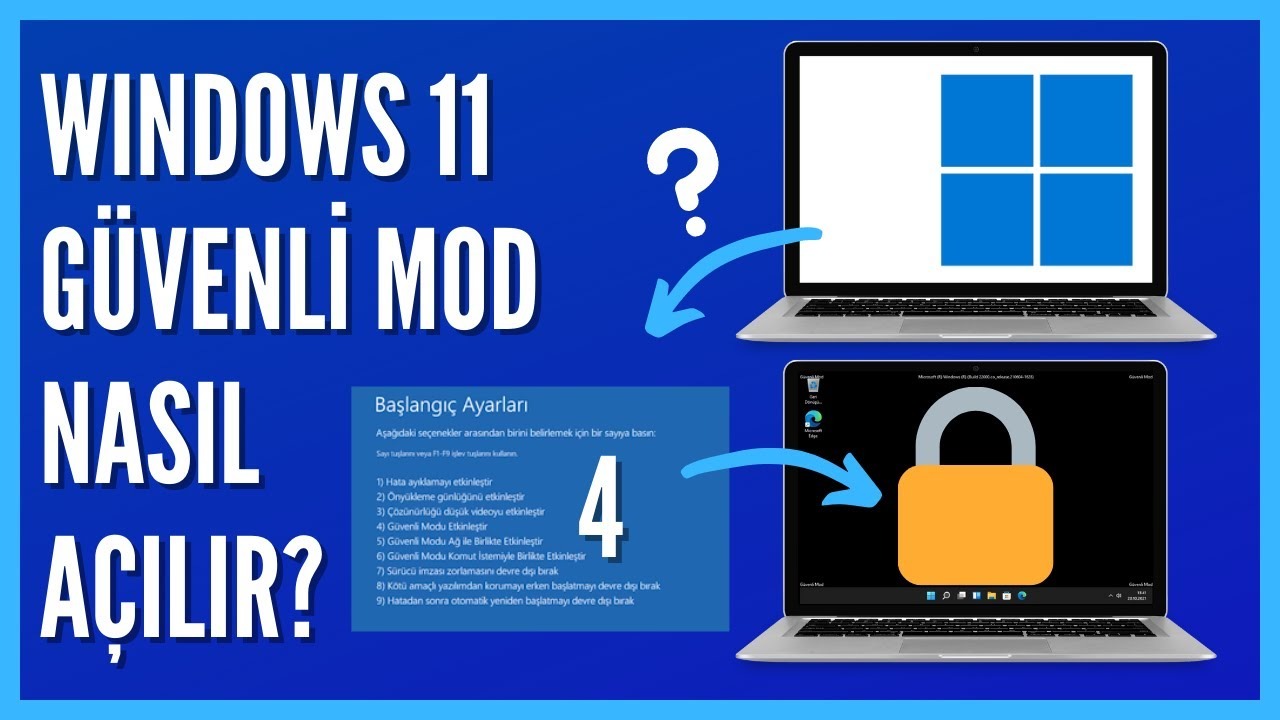
Windows 11 bilgisayarınızda sorunlar yaşadığınızda, bu sorunları çözmenin bir yolu bilgisayarınızı Güvenli Mod’da başlatmaktır. Güvenli Mod, Windows 11’in temel bir sürümüdür ve tüm özellikleri olmadan, sadece sınırlı sayıda özellik, sürücü ve dosya içerir. Bu mod, bilgisayarınıza derinlemesine bir bakmanıza ve sorunları anlamanıza yardımcı olur.
Ancak, Windows 11’de Güvenli Mod’a başlamak kolay değildir. İlk olarak, bilgisayarınızın özel durumuna bağlı olarak birçok menüde gezinmeniz gerekebilir.
Windows 11’de Güvenli Mod’a geçiş yapmanın farklı versiyonları olduğunu belirtmeden önce, bu modun çeşitlerine bir göz atalım. Windows 11’de üç farklı Güvenli Mod sürümü bulunmaktadır, her biri farklı teşhis amaçları için kullanılır. Bu modlar şunlardır:
Güvenli Mod: Çoğu kullanıcının tercih ettiği moddur. Bu mod, Windows 11’deki tüm ekstra programları kapatır ve temel masaüstü deneyimine erişim sağlar. Ağ bağlantısı olmadığını unutmayın, bu nedenle dosyalara erişmek istiyorsanız ve kötü amaçlı yazılım şüphesi varsa harika bir seçenektir.
Ağ İletişimi ile Güvenli Mod: Bu mod, normal Güvenli Mod ile benzerdir ancak ağı etkinleştirir. Bu modun güvenli olmadığını unutmayın, çünkü bilgisayar korsanlarının internet üzerinden erişmesine izin verebilir.
Komut İstemi ile Güvenli Mod: Bu mod, Komut İstemi’ni getirir ve eski tarz DOS stilinde komutlar yazmanıza olanak tanır. Görsel bir arayüze daha az bağımlıdır.

Eğer Windows 11’e girebiliyorsanız ve bilgisayarınız tamamen bozuk değilse, Güvenli Mod’u etkinleştirmenin en kolay yollarından biri giriş ekranında şu adımları takip etmektir:
- Shift tuşunu basılı tutun ve ekranın sağ alt köşesindeki güç düğmesi simgesine tıklayın.
- Shift tuşunu basılı tutmaya devam edin ve Yeniden Başlat‘ı seçin.
- Daha sonra anahtarı bırakın ve PC yeniden başlatılacaktır. Bitlocker şifrelemeniz açıksa anahtarı girmeniz gerekebilir.
- Bir seçenek ekranı göründüğünde Sorun Giderme seçeneğini seçin.
- Buradan Gelişmiş seçenekler’i ve ardından Başlangıç ayarlarını seçin.
- Ekrandaki uyarılara dikkat edin ve ardından Yeniden Başlat düğmesini seçin.
- Bilgisayar yeniden başladığında, ekranda bir seçenekler listesi görünecektir. İlgili Güvenli Mod seçeneğini seçmek için klavyedeki ilgili tuşa basın. Bu sayılar bilgisayara göre değişiklik gösterebilir; bu nedenle ekranda listelenenlere dikkat edin. Güvenli Mod isteği zaman aşımına uğramadan önce seçim yapmak için yalnızca birkaç saniyeniz olacak.
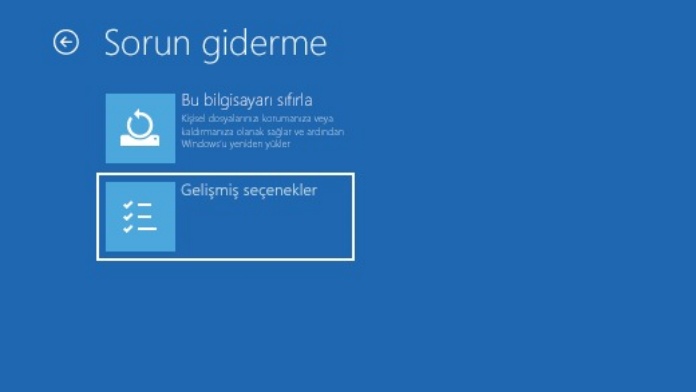
Eğer Windows 11’e giremiyorsanız ve oturum açma ekranından Güvenli Mod’a geçemiyorsanız, Windows Kurtarma Ortamı’na geçmek için aşağıdaki adımları takip edebilirsiniz:
- Güç düğmesini 10 saniye basılı tutarak cihazınızı kapatın.
- Güç düğmesine tekrar basarak cihazınızı açın.
- Windows logosunu gördüğünüzde, güç düğmesini tekrar 10 saniye basılı tutarak cihazınızı kapatın.
- Güç düğmesine tekrar basarak cihazınızı açın.
- Windows yeniden başladığında, güç düğmesini 10 saniye basılı tutarak cihazınızı kapatın.
- Güç düğmesine tekrar basarak cihazınızı açın.
- Cihazınızın tamamen yeniden başlamasına izin verin; Windows Kurtarma Ortamı’na yönlendirileceksiniz.
- Windows Kurtarma Ortamı’na alındıktan sonra, Güvenli Mod’a geçmek için yukarıdaki bölümden (4. Adımdan başlayarak) adımları takip edebilirsiniz.
Windows 11’de Güvenli Modun Kilidini Açmak, doğrudan işletim sisteminin kendisi aracılığıyla gerçekleştirilebilir. Bu seçeneğin tamamen işlevsel bir PC’niz olduğunu varsaydığını unutmayın ve aşağıda özetlenen adımları izleyin.
- Başlat menüsünü açın ve “Ayarlar”ı arayın.
- Ekranın sağ tarafındaki yan menüden “Sistem”i seçin, ardından soldaki “Kurtarma”ya gidin. (Başlangıçta aşağı kaydırmanız gerekebilir.)
- “Gelişmiş başlangıç”ı bulana kadar aşağı kaydırın ve “Şimdi yeniden başlat” düğmesine tıklayın.
- Adımdan başlayarak bu makalenin ikinci bölümünde ayrıntılı olarak açıklanan adımlara geçin.
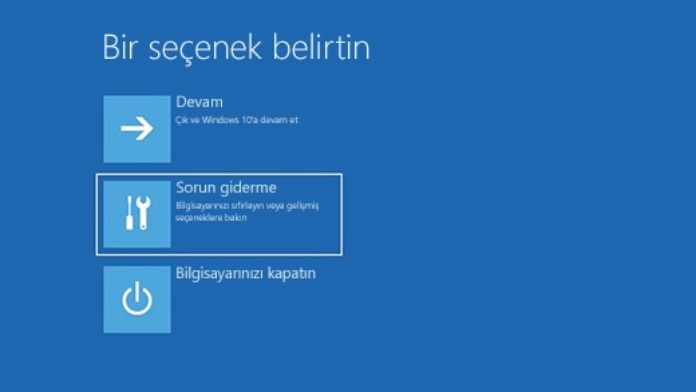
Güvenli Moddan Çıkış
Windows 11 sorunlarınızı Güvenli Modda teşhis edip çözdükten sonra, bilgisayarınızı orijinal durumuna döndürmek basit bir işlemdir. Ek adımlara gerek kalmadan, normalde yaptığınız gibi cihazınızı yeniden başlatıp kapatmanız yeterlidir.
Sıkça Sorulan Sorular:
Güvenli Mod Nedir?
Güvenli Mod, yalnızca temel sürücü ve dosyaları kullanarak Windows’un temel sürümünü çalıştırabileceğiniz bir tanılama modudur. Güvenli Mod’u kullanmak, bilgisayarınızdaki sorunları gidermenin etkili bir yolunu sağlar.
Güvenli Mod’da önyükleme yapmak için hangi düğmeye basmalıyım?
Güvenli Modu başlatmak için herhangi bir düğmeye basmadan önce, istediğiniz düğmeye basmanızı sağlayan menüye erişmek için bu makalede daha önce açıklanan yöntemlerden birini izlemelisiniz.
Bu menüye ulaştığınızda bir seçenekler listesiyle karşılaşacaksınız. Windows 11’de Güvenli Mod’a önyükleme yapmak için ana olanlar şunlardır:
- Güvenli Mod’da önyükleme yapmak için: 4 veya F4 tuşuna basın.
- Ağ İletişimi ile Güvenli Mod’da önyükleme yapmak için: 5 veya F5 tuşuna basın.
- Komut İstemi ile Güvenli Modda önyükleme yapmak için: 6 veya F6 tuşuna basın.





